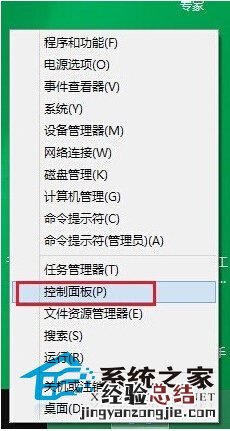
Win8系列的系统,都有自带Windows Defender安全软件,但很多用户都会自己下载360等安全软件使用 。而Defender有时会跟其他安全软件发生冲突 。这时你可以选择把Defender关闭 。具体的操作流程请看下文 。
方法如下:
一、进入Defender软件界面 。
两种方法:
1、在电脑桌面的左下角,找到微软图标,鼠标右击 , 弹出下图,选择“控制面版” , 如图一 。
图一
2、在电脑桌面的左下角,找到微软图标 , 鼠标左击一下,进入metro界面,注意下方有个“↓”简单,点击一下,如图二 。
图二
【Windows8系统Defender与安全软件冲突如何禁用】二、紧接第一步骤的两种情况做法 。
1、通过上述1步骤进入的,会出现下面图三,此时找到“Windows Defender”这个软件,点击进入软件 。
图三
2、通过上述2步骤进入的,会出现下面图四,此时找到“Windows Defender”这个软件,点击进入软件 。
图四
三、选择“设置”,在左列表中 , 选择“实时保护” , 在弹出的选择页面中,把“启用实时保护(推荐)”后面的√,去掉,然后点一下“保存更改” 。
四、同样在设置页面中,选择“管理员”,在“启用此应用”后的√去掉,同样要点一下“保存更改” 。
当然了,如果你想重新启用Windows Defender这个软件的话,可灵活执行上述方法 。值得注意的一点:如果WIN8下有其它安全软件,在关闭其安全保护时,也可能同时关闭掉Defender的实时保护 。所以友友们要关闭Defender需谨慎 。












